Bạn nên dành thời gian nghiên cứu hướng dẫn sử dụng wordpress trước khi xây dựng website trên nền tảng này. Hiểu được cách sử dụng wordpress sẽ giúp bạn thiết lập được website như ý, hãy cùng imonthemes tìm hiểu ngay.
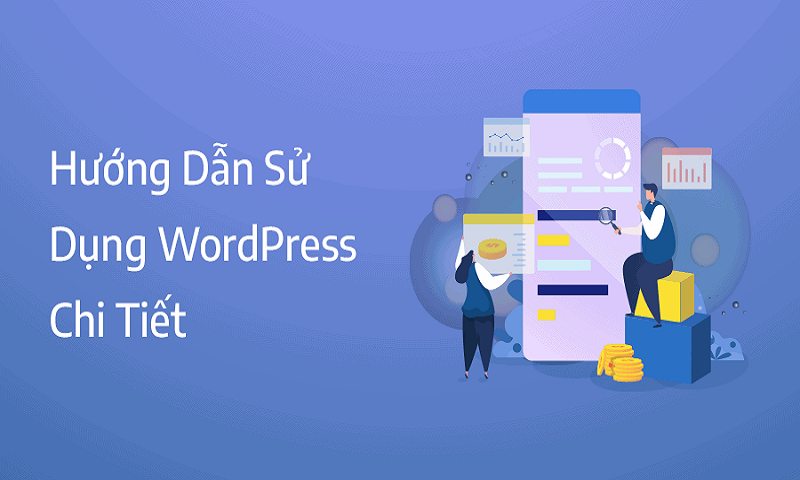
Hướng dẫn sử dụng wordpress: Cách quản lý Dashboard
Dashboard là bảng điều khiển, nơi tập hợp tất cả công cụ liên quan đến việc theo dõi thống kê của website và cập nhật các phiên bản Themes, Plugins, WordPress,…. Dashboard bao gồm hai phần chính, lần lượt là:
Home (Trang chủ): Đây là khu vực để bạn theo dõi các tiến trình của WordPress, báo cáo chi tiết về các bài viết, bình luận,…
Các modules khác như: Welcome to WordPress, At a Glance, Quick Draft,… Để bạn có thể hiểu rõ hơn chúng ta sẽ tìm hiểu lần lượt từng phần một:
- Welcome to WordPress!: Hiển thị những tin tức mới nhất về WordPress.
- At a Glance: Khu vực này sẽ hiển thị số bài viết, số nhận xét, số trang mà website bạn hiện có, phiên bản WordPress/Theme mà bạn đang dùng.
- Quick Draft: Là nơi bạn phác thảo ý tưởng ban đầu của mình.
- Activity: Khu vực này sẽ cung cấp cho bạn thông tin về các bài viết và nhận xét mới nhất.
- Update: Khu vực cập nhật phiên bản mới nhất của Themes, Plugins, WordPress đang sử dụng.
Hướng dẫn sử dụng wordpress: Tìm hiểu về cách đăng tải nội dung
Posts là nơi bạn có thể đăng tải những bài biết của mình trên website. Nội dung của website càng phong phú thì khả năng thu hút người dùng truy cập vào web càng cao. Trong phần post bạn sẽ bắt gặp các phần chính như:
- All post: Đây là khu vực hiển thị tất cả các bài viết bạn đã đăng tải lên web, nhờ đó bạn có thể dễ dàng quản lý nội dung trên website của mình.
- Add new: Nếu bạn muốn đăng tải nội dung mới thì nên chọn chuyên mục này. Khi vào đăng tải bài viết bạn cần phải nắm rõ được các tính năng lần lượt là:
- Cho phép bạn thêm Block (khối mới): Khi bạn click vào biểu tượng này thì có thể thêm cấu hình các trường Paragraph, Image, Heading, Cover, Gallery…
- Add title: Bạn có thể đánh tiêu đề bài viết của mình vào đây.
- Document: Bạn có thể truy cập phần document setting bao gồm category và tag, ảnh đại diện.
- Categories: Bạn chọn danh mục bài viết phù hợp với nội dung mà mình đăng tải.
- Tags: Bạn có thể gắn thẻ nhanh cho bài viết, tối ưu khả năng tìm kiếm bài.
- Block: Khi bạn chọn một khối thì có thể thay đổi cài đặt của nội dung có trong đây.
- Publish: Bạn đăng tải bài viết lên web, mọi người đều có thể đọc nội dung bài khi truy cập vào website.
Khi đăng bài viết bạn nên cố gắng tối ưu nó chuẩn SEO, như vậy nó sẽ được google sắp xếp lên đầu. Kéo theo đó bạn có thể thu hút nhiều người truy cập vào website của bạn hơn.
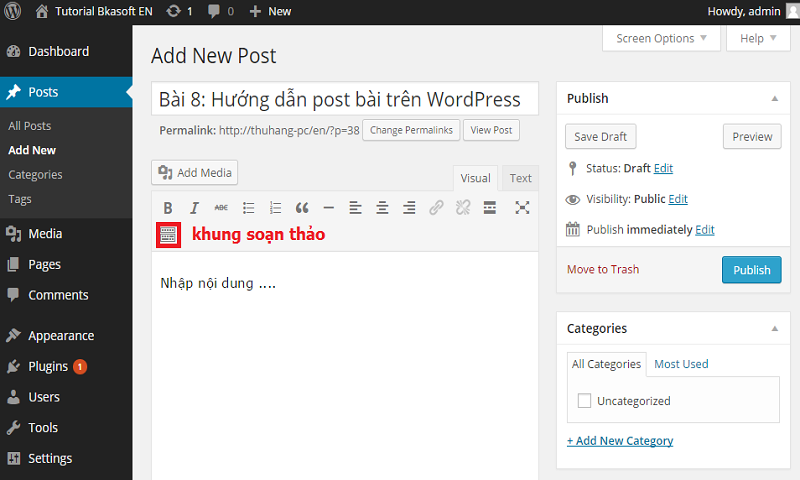
Hướng dẫn sử dụng wordpress: Cách xem và quản lý Categories
Hiểu một cách đơn giản thì Categories chính là danh mục bài viết. Chuyên mục này giúp bạn phân loại các bài viết vào các nhóm khác nhau, tối ưu khả năng tìm kiếm cho khách hàng. Trong mục này bạn cần lần lượt nắm bắt các đề mục như:
- Name: Đây là tên Category.
- Slug: url của Category, bạn nên để trống, wordpress sẽ lấy tên category để tạo đường dẫn cho bạn một cách tự động.
- Parent category: Hiểu một cách đơn giản thì đây là thư mục mẹ, nếu bạn để None thì nghĩa là nó sẽ không nằm trong category nào khác. Ngược lại bạn chọn trong box xổ xuống category mẹ nếu muốn.
- Description: Đầy là phần mô tả, cần thiết trong SEO, bạn nên điền đầy đủ.
- Add new category: Sau khi điền xong bạn nhấp Add new category để tạo category của mình, sau khi bạn ấn xong nó sẽ xuất hiện bên cột bên phải.
Hướng dẫn sử dụng wordpress: Cách quản lý các chuyên mục khác
- Tags: Từ khóa có chức năng phân loại bài viết, giúp người dùng dễ dàng tìm thấy nội dung mình cần.
- Media: Thư viện hình ảnh và video được sử dụng trong website.
- Pages: Quản lý trang, không có Categories và Tags, khu vực đăng tải những nội dung chung chung như trang giới thiệu, liên hệ,…
- All pages: Tất cả trang, bạn có thể chỉnh sửa, xem trước và xóa các trang đã tạo tại đây.
- Add new page: Bạn có thể thêm trang mới cho website của mình, khu vực này sử dụng cấu trúc cha con (Parent Page) và thứ tự (order) để sắp xếp vị trí sắp xếp trang.
- Comment: Quản lý bình luận, nơi bạn có thể chỉnh sửa, xóa các bình luận có trên website.
- Appearance: Chuyên mục quản lý giao diện của website.
- Themes: Chuyên mục giao diện, bạn có thể cài giao diện từ thư viện WordPress.Org hoặc cài giao diện WordPress Thủ công.
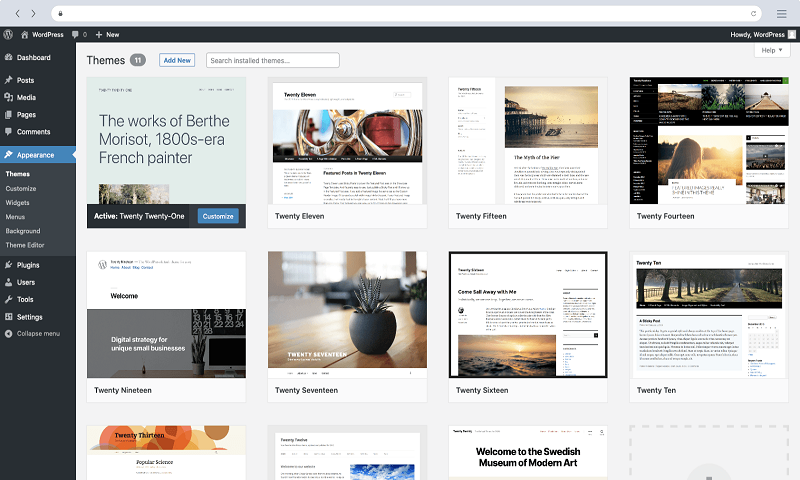
Hướng dẫn sử dụng wordpress: Tạo và quản lý tài khoản
Bạn có thể tạo ra nhiều tài khoản khác nhau để cùng nhau xây dựng website. Sau đó bạn có thể phân quyền cho từng tài khoản, cụ thể:
- Administrator: Đây là những cá nhân có quyền sử dụng toàn bộ các tính năng có trong website WordPress.
- Editor: Đây là những cá nhân có quyền đăng bài viết lên website (publish) và quản lý các bài viết khác của những người dùng khác.
- Author: Đây là những cá nhân có quyền đăng bài lên website và quản lý các bài viết của họ.
- Contributor: Đây là những cá nhân có quyền viết bài mới nhưng không được phép đăng lên mà chỉ có thể gửi để xét duyệt.
- Subscriber: Đây là những người chỉ có thể quản lý thông tin cá nhân của họ.
Tổng kết
Với phần hướng dẫn sử dụng wordpress trên đây bạn đã phần nào hiểu rõ cách vận hành website trên nền tảng này. Nhìn chung bạn phải đi đôi lý thuyết với thực hành để có thể thấu hiểu cặn kẽ cách sử dụng.
